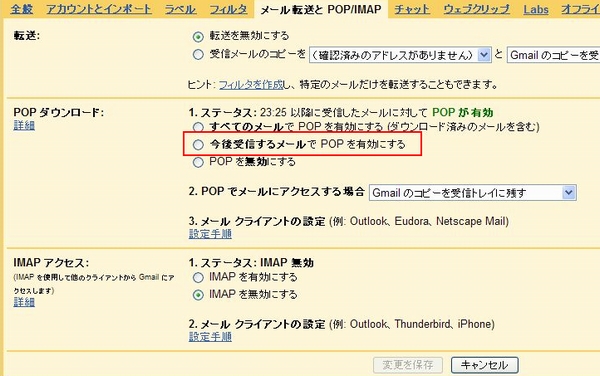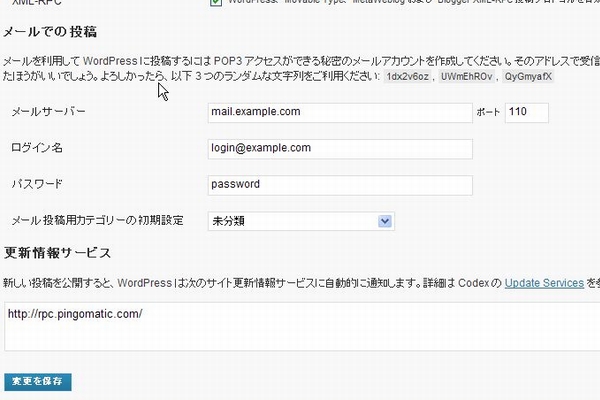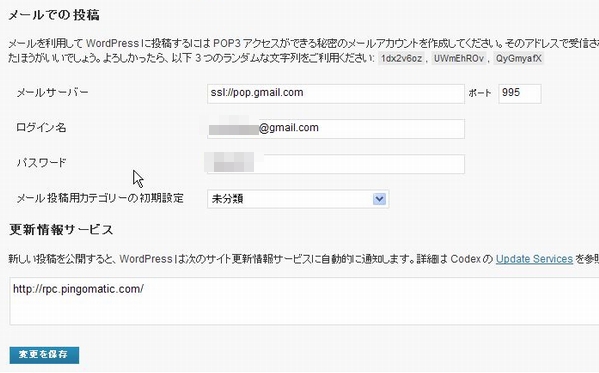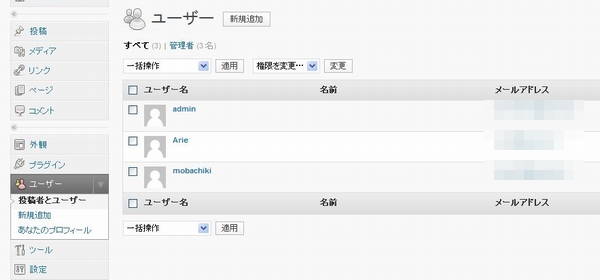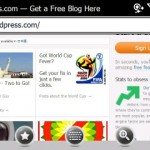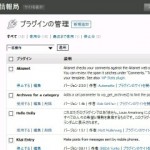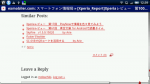WordPressでメール投稿を可能に設定する
2010/06/27
モバイルでBlogを更新する方法の一つとして、メールでの更新が挙げられます。
メールでの更新は通常のレンタルブログのように手軽ではありませんが、一度設定してしまえば簡単です。
WordPressのメール投稿の仕組みは、ユーザーが用意した投稿用メールアドレスをWordPressが定期的に確認に行き、新着メールがあれば取得してBlogに投稿します。そのため投稿用のメールアドレスは誰にも知られていないものにする必要があります。
まずはメール投稿用のメールアドレスを用意します。
それにはGoogleのGmailがお勧めです。
とりあえずユーザー登録して専用のメールアドレスを開設しましょう。
そして設定の「メール転送とPOP/IMAP」で「今後受信するメールでPOPを有効にする」にチェックを入れます。
次に「設定」の「投稿設定」でメール確認の設定を行います。
設定するのは「メールでの投稿」の項目。ここはWordPressの標準機能です。
まずメールサーバですが「ssl://pop.gmail.com」ポートは「995」に設定します。
ログイン名はユーザー名、パスワードはパスワードです。
これでWordPressが定期的に見に行くメールが設定できました。
次にWordPressにメール更新用のプラグインを追加します。
今回はKtai Entryというプラグインを利用しました。
こちらからダウンロードして解凍、フォルダごとwp-content/pluginsにアップロード。
設定画面の「プラグイン」から「Ktai Entry」を有効にします。
そして
「設定」から「メール投稿」を選択。
「投稿受付メールアドレス」に先ほどのGmailのメールアドレスを設定します。
ちなみにこの投稿受付メールアドレスは誰にも教えてはいけません。
ちなみに、投稿できるメールアドレスはWordPressのユーザーで登録されているユーザーのメールアドレスのみです。
つまりユーザーのメールアドレス→投稿用メールアドレスに投稿されたメールだけが、Blogに記事として投稿されます。
以上でメール投稿の設定は完了です。
ちなみにKtai Entryの素晴らしいところは、コマンド機能です。
当に公開ステータスは非常に便利で、メール投稿した内容をいきなり下書きに入れることも出来ます。